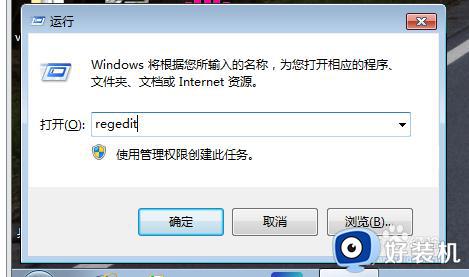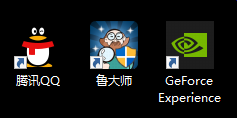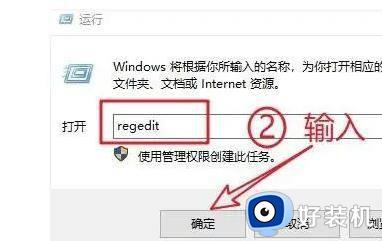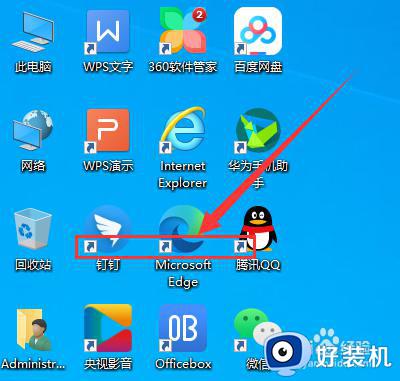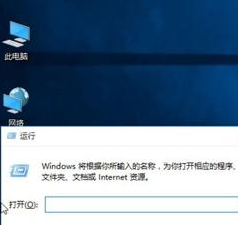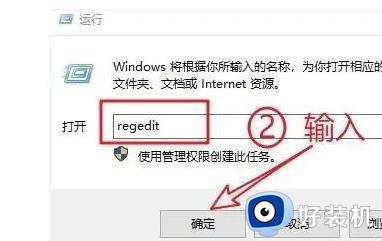桌面图标小箭头怎么去掉 如何去掉桌面图标的小箭头
时间:2022-11-29 15:40:45作者:run
每次在电脑上安装完一些软件之后,桌面上显示的快捷方式图标中总是会出现小箭头标志,对此今天小编就给大家带来桌面图标小箭头怎么去掉,如果你刚好遇到这个问题,跟着小编一起来操作吧。
解决方法:
1.在桌面左下角的搜索中,搜索“运行”,并打开运行窗口。
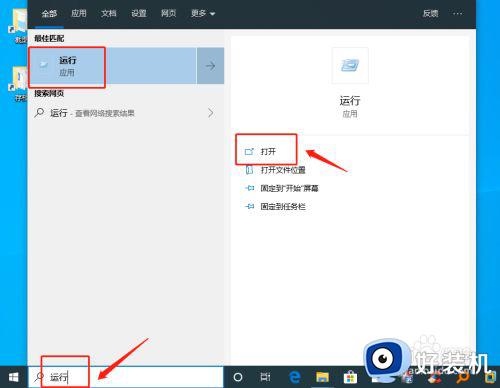
2.或者同时按住“Win+R”直接打开运行窗口,打开运行窗口后,输入“regedit”,点击“确定”进入“注册表编辑器”。
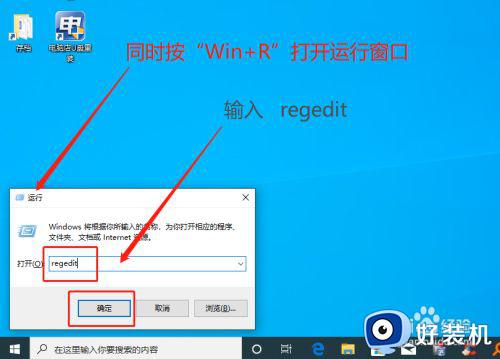
3.在“注册表编辑器”中。按照“计算机\HKEY_CLASSES_ROOT\lnkfile”路径依次展开。
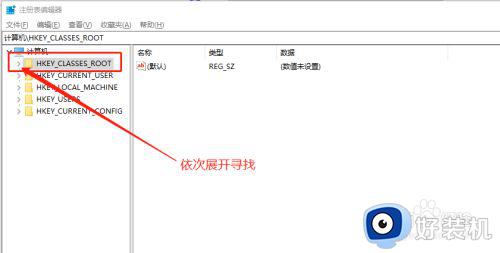
4.接着,在“注册表编辑器”中,按照“HKEY_CLASSES_ROOT\piffile”路径,依次展开,或者复制在定位,找到“IsShortcut”字符串值项,右击选中删除。
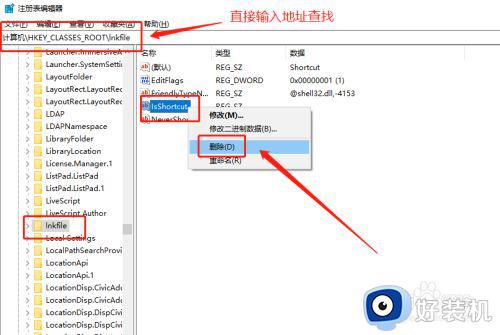
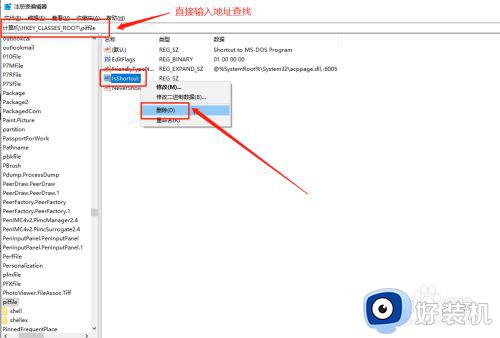
5.删除以上两项“IsShortcut”字符串值项后,重启电脑,随后电脑桌面快捷方式上的小箭头就会不见了。
以上就是小编告诉大家的去掉桌面图标的小箭头设置方法全部内容,有需要的用户就可以根据小编的步骤进行操作了,希望能够对大家有所帮助。